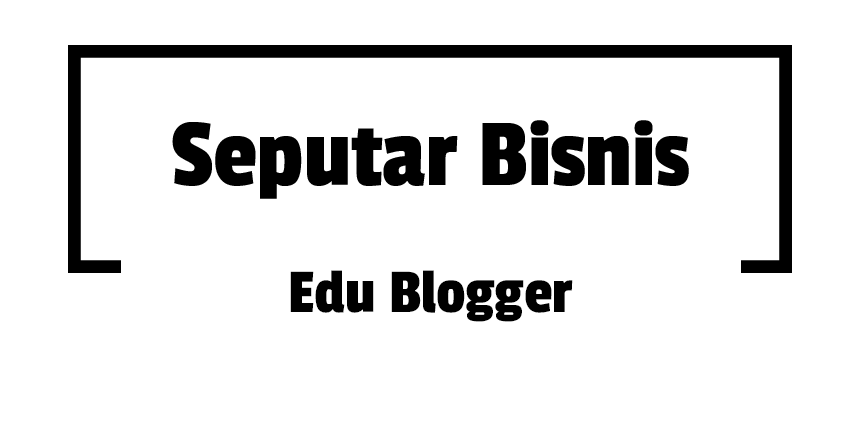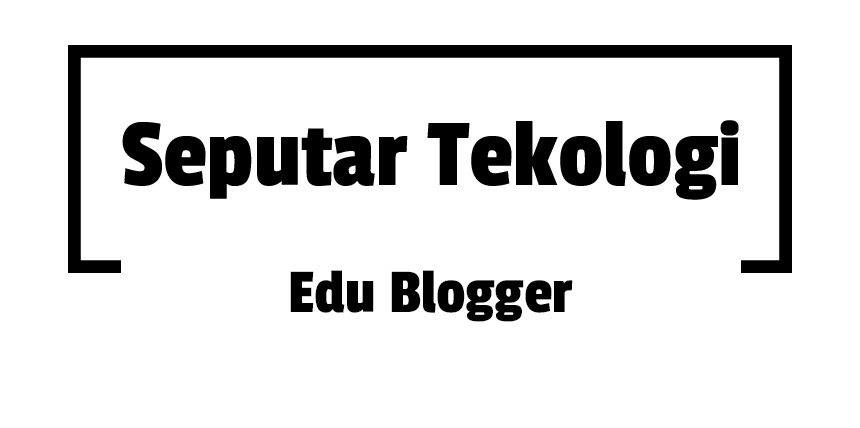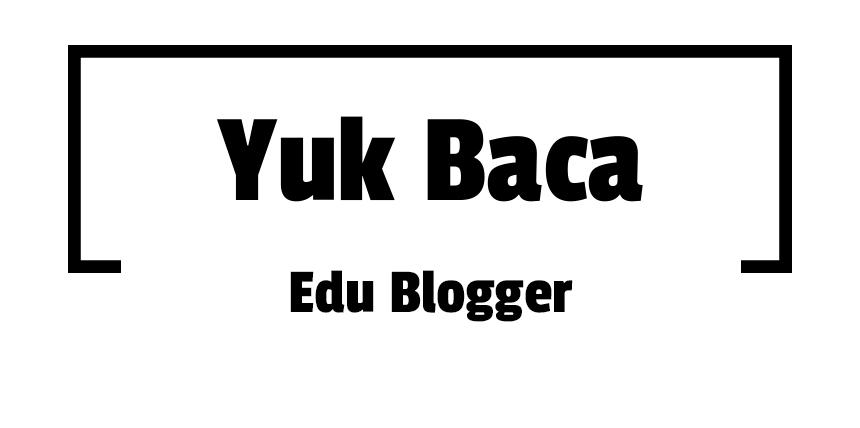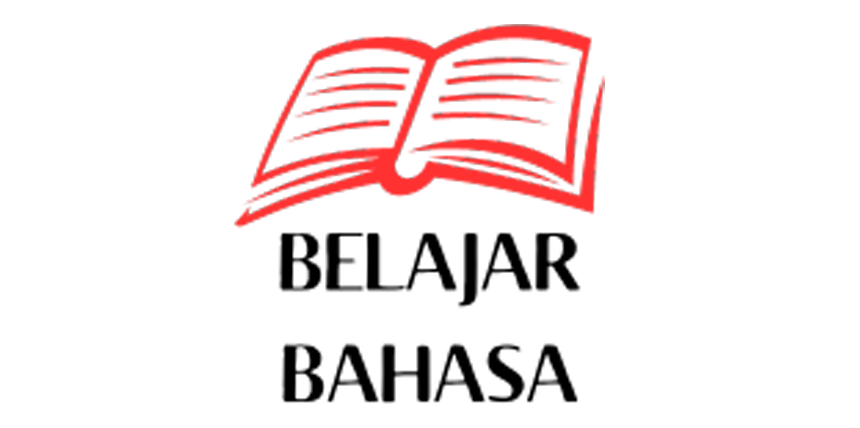Le istruzioni che seguono sono contenute nella sottopagina Template:PermissionTicket/man (modifica · cronologia)
Sandbox: Template:PermissionTicket/Sandbox (modifica · cronologia) · TemplateStyles: Template:PermissionTicket/styles.css (modifica · cronologia) · Tutte le sottopagine: lista
Il template PermissionTicket si può utilizzare nella pagina di descrizione di un file in due modi:
- per indicare che l'utente che ha caricato il file ha anche inviato una e-mail a VRTS;
- che è stata rilasciata un'autorizzazione all'utilizzo del file e il VRT, dopo aver verificato la documentazione di autorizzazione, ha rilasciato un ticket.
NON utilizzare questo template per segnalare una donazione relativa ad una voce: per questo esiste il {{Crediti}}.
Il template viene anche riconosciuto in automatico da CommonsHelper.
Per segnalare che è stato rilasciato un ticket VRTS
Per segnalare che il ticket VRTS è stato rilasciato, sostituire il template precedente scrivendo
- {{PermissionTicket|numero del ticket}}
Il risultato sarà simile a questo:
Per segnalare che la procedura di concessione dei diritti è stata avviata
Quando trovi un file che necessita di ticket VRTS e appuri che il titolare dei diritti ha avviato la procedura per la concessione dei diritti, scrivi nella pagina di descrizione del file:
- {{PermissionTicket|in attesa}}
Il risultato sarà:
Template data
Il template '''PermissionTicket''' si può utilizzare nella pagina di descrizione di un file in due modi: per indicare che è stata rilasciata un'autorizzazione all'utilizzo del file e VRTS, dopo aver verificato la documentazione di autorizzazione, ha rilasciato un ticket; per indicare che l'utente che ha caricato il file ha anche inviato una e-mail a VRTS ed è in attesa di ricevere una risposta.
| Parametro | Descrizione | Tipo | Stato | |
|---|---|---|---|---|
| 1 | 1 | Inserire, a seconda dei casi indicati sopra, direttamente il numero del ticket o «in attesa». | Stringa | obbligatorio |